Machen Sie das Startmenü von Windows 10 transparent
Aktualisiert Marsch 2023: Erhalten Sie keine Fehlermeldungen mehr und verlangsamen Sie Ihr System mit unserem Optimierungstool. Holen Sie es sich jetzt unter - > diesem Link
- Downloaden und installieren Sie das Reparaturtool hier.
- Lassen Sie Ihren Computer scannen.
- Das Tool wird dann deinen Computer reparieren.
Vor ungefähr zwei Wochen sprach Microsoft über das bevorstehende Windows 10-Betriebssystem und zeigte einige der coolen Funktionen, die in Windows 10 verfügbar sind. Diejenigen von Ihnen, die das Live-Streaming des Ereignisses gesehen haben, haben wahrscheinlich das neue transparente Startmenü bemerkt.
Alle während des Ereignisses gezeigten Funktionen sind im derzeit verfügbaren 9926-Build nicht vorhanden, da beide unterschiedlich sind. Aus diesem Grund gibt es im 9926-Build von Windows 10 keine Option zum Aktivieren des transparenten Startmenüs.
Allerdings können diejenigen unter Ihnen, die nicht auf die offizielle Veröffentlichung des nächsten Builds von Windows 10 warten können, eine kleine Software namens Glass2K verwenden, um das Startmenü des Build 9926 transparent zu machen.
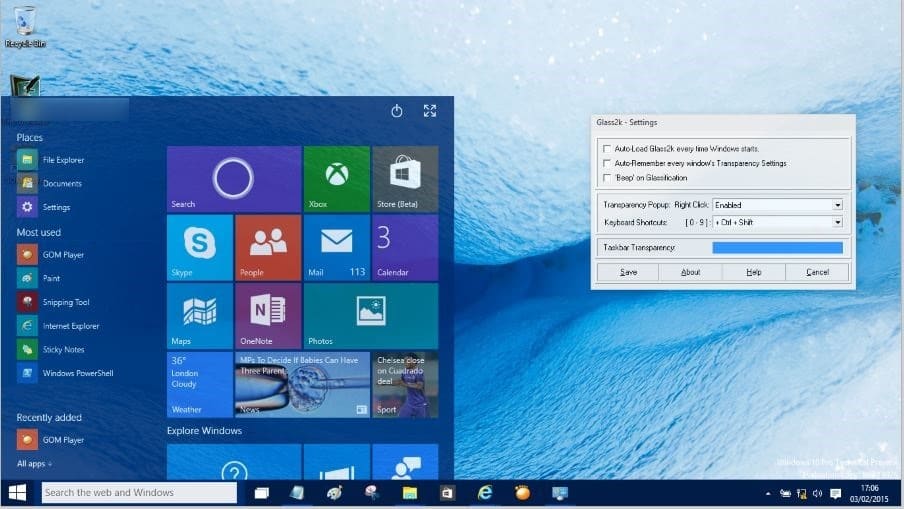
Wichtige Hinweise:
Mit diesem Tool können Sie PC-Problemen vorbeugen und sich beispielsweise vor Dateiverlust und Malware schützen. Außerdem ist es eine großartige Möglichkeit, Ihren Computer für maximale Leistung zu optimieren. Das Programm behebt häufige Fehler, die auf Windows-Systemen auftreten können, mit Leichtigkeit - Sie brauchen keine stundenlange Fehlersuche, wenn Sie die perfekte Lösung zur Hand haben:
- Schritt 1: Laden Sie das PC Repair & Optimizer Tool herunter (Windows 11, 10, 8, 7, XP, Vista - Microsoft Gold-zertifiziert).
- Schritt 2: Klicken Sie auf "Scan starten", um Probleme in der Windows-Registrierung zu finden, die zu PC-Problemen führen könnten.
- Schritt 3: Klicken Sie auf "Alles reparieren", um alle Probleme zu beheben.
Glass2K ist ein winziges Tool, das vor einigen Jahren veröffentlicht wurde, um die Transparenz des Startmenüs und der Taskleiste von Windows 7 anzupassen. Es funktioniert jedoch überraschenderweise auch unter Windows 10. Damit können Sie die Transparenz im Handumdrehen anpassen. Die andere Verwendung von Glass2K besteht darin, dass Sie Ihre Windows 10-Taskleiste wieder transparent machen können.
Startmenü in Windows 10 transparent machen
Befolgen Sie die nachstehenden Anweisungen, um das Windows 10-Startmenü mithilfe der Glass2K-Software transparent zu machen.
Schritt 1: Besuchen Sie diese Seite, um die Glass2K-Software herunterzuladen. Wie oben erwähnt, wurde es zuletzt vor einigen Jahren aktualisiert, ist jedoch sowohl mit 32- als auch mit 64-Bit-Versionen von Windows 10 kompatibel.
Schritt 2: Führen Sie das Dienstprogramm Glass2K aus, um den folgenden Bildschirm anzuzeigen. Glass2K ist ein eigenständiges Tool und erfordert keine Installation.
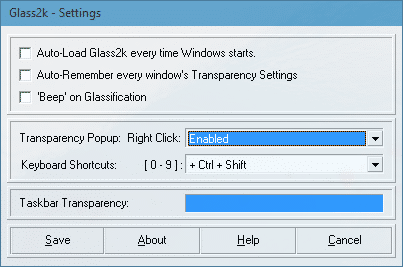
Klicken Sie einfach auf die Schaltfläche Speichern.
Schritt 3: Drücken Sie nun die Windows-Logo-Taste, um das Startmenü anzuzeigen. Wenn das Startmenü geöffnet ist, ändern Sie mit der Tastenkombination Strg + Umschalt + 0-9 die Transparenzstufe des Startmenüs. Wenn Sie beispielsweise Strg + Umschalt + 1 drücken, wird das Startmenü vollständig transparent.
Schritt 4: Wenn Sie die Taskleiste transparent machen möchten, öffnen Sie die Glass2K-Einstellungen und passen Sie sie im Abschnitt Transparenz der Taskleiste an.
HINWEIS 1: Mit den Standardeinstellungen wird Glass2K nicht automatisch unter Windows geladen. Aktivieren Sie daher bei jedem Start von Windows die Option Glas2K automatisch laden. Stellen Sie außerdem sicher, dass die Option für die Transparenzeinstellungen jedes Fensters automatisch gespeichert ist.
HINWEIS 2: Wenn Sie in den Standardeinstellungen mit der rechten Maustaste auf ein Fenster oder ein Startmenü klicken, zeigt Glass2K ein Menü an, mit dem Sie die Transparenzstufe des geöffneten Fensters anpassen können. Möglicherweise möchten Sie es jedoch deaktivieren Vermeiden Sie es, das Menü jedes Mal zu sehen, wenn Sie mit der rechten Maustaste auf ein Fenster klicken.
Um es zu deaktivieren, öffnen Sie die Glass2K-Einstellungen und wählen Sie dann Deaktiviert aus dem Dropdown-Menü rechts neben der Popup-Option Transparenz-Popup.

